Découvrez la version audio (Appuyez sur Play et faites défiler l'article en toute transparence ▶️🎶)
Bienvenue dans le monde merveilleux de xTeVe ! - un logiciel libre et gratuit M3U proxys. conçu pour les services Plex DVR et Emby Live TV.
Dans ce tutoriel, nous allons nous plonger dans les détails de ce qu'est xTeVe, ce dont vous avez besoin pour commencer, et comment le télécharger et l'installer sur différents systèmes d'exploitation. Nous vous guiderons dans la configuration initiale et vous montrerons comment utiliser l'interface pour une configuration continue.
Alors, attachez votre ceinture et préparez-vous à un voyage amusant et instructif !

Clause de non-responsabilité : Ce document a été élaboré strictement à des fins d'information. Il ne constitue pas une approbation d'activités (y compris les activités illégales), de produits ou de services. Vous êtes seul responsable du respect des lois applicables, y compris les lois sur la propriété intellectuelle, lorsque vous utilisez nos services ou que vous vous fiez à toute information contenue dans le présent document. Nous n'acceptons aucune responsabilité pour les dommages résultant de l'utilisation de nos services ou des informations qu'ils contiennent, de quelque manière que ce soit, sauf lorsque la loi l'exige explicitement.
Table des matières
- Qu'est-ce que xTeVe ?
- xTeVe : De quoi avez-vous besoin pour commencer ?
- Téléchargement et installation de xTeVe (Linux, Windows et Docker).
- Configuration initiale de xTeVe.
- la configuration en cours de xTeVe.
- Finale Mots.
1. Qu'est-ce que xTeVe ?
xTeVe est un serveur proxy M3U conçu pour les services Plex DVR et Emby Live TV. Il est gratuit et open-source sous la licence MIT. Il établit la communication entre votre fournisseur de services IPTV, Plex DVR et les services Emby Live TV. xTeVe utilise M3U (fichiers ou URL) et XMLTV (fichiers ou URL) pour obtenir des listes de lecture et des informations sur les guides.
Soyons techniques :
Les fichiers M3U contiennent une liste de noms, d'URL, de métadonnées et de chemins d'accès aux fichiers multimédias qui composent une liste de lecture multimédia. Dans le contexte d'une TVIP, le fichier M3U peut fournir une liste de chaînes et de flux auxquels peut accéder un lecteur TVIP ou une application cliente telle que Plex ou Emby.
Bien que vous puissiez utiliser un lecteur multimédia tel que VLC, Media Player ou Kodi pour lire les médias contenus dans la liste de lecture, vous aurez besoin d'un proxy M3U tel que xTeVe pour permettre l'accès et la diffusion en continu de chaînes de télévision en direct sur Internet et pour créer des guides de chaînes complets. Il permet également à l'appareil client de lire les chaînes IPTV sans accéder directement au serveur du fournisseur. L'avantage d'utiliser un tel proxy M3U est qu'il permet d'accéder aux chaînes IPTV partout dans le monde.
Comment cela fonctionne-t-il ?
Le proxy M3U lit le fichier de liste de lecture M3U et établit une connexion avec le fournisseur IPTV. Il joue le rôle d'intermédiaire entre le fournisseur de TVIP et l'application client, telle que Plex ou Emby.
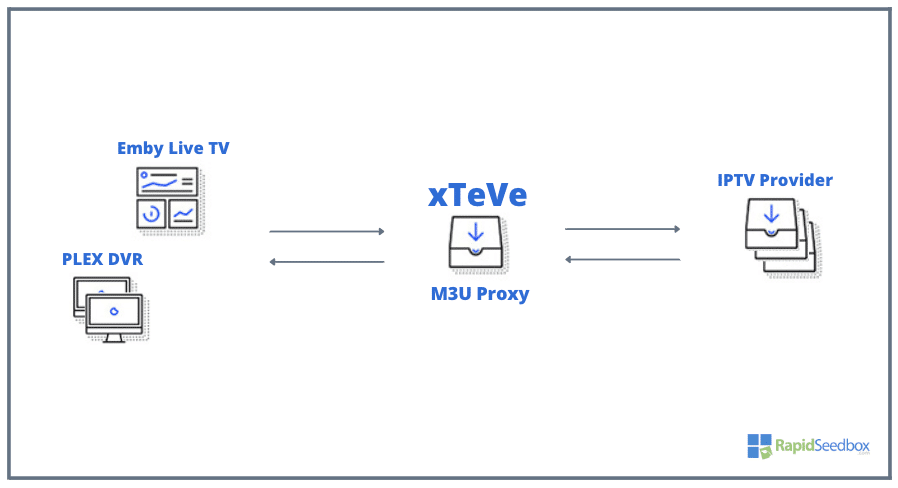
Le serveur proxy M3U prend les flux IPTV du fournisseur, les reconditionne dans un format compatible, puis les transmet à l'appareil client.
2. xTeVe : De quoi avez-vous besoin pour commencer ?
Vous aurez besoin d'un serveur pour exécuter xTeVe (compatible avec Windows, Linux et macOS). En outre, vous aurez besoin d'un compte actif auprès d'un fournisseur IPTV. Ce compte doit vous permettre d'accéder aux chaînes de télévision que vous souhaitez regarder. Vous aurez également besoin du fichier de liste de lecture IPTV, que vous pouvez obtenir auprès du fournisseur IPTV (ou de fournisseurs tiers). Enfin, n'oubliez pas qu'il n'y a pas de lecteur intégré, vous aurez donc besoin d'un lecteur multimédia séparé tel que Plex ou Emby.
a. Exigences du serveur.
xTeVe n'est supporté que par les processeurs 64 bits. Il peut être installé sous Windows, OS X, Linux et FreeBSD (Intel/AMD 64 bits), et sous Linux (ARM 64 bits). Il est recommandé de l'installer dans un conteneur Docker (hébergé par Linux 64-bit). Votre serveur doit également exécuter une version mise à jour de Plex Media Server ou d'Emby. En savoir plus sur configuration du serveur Plex Media dans notre guide complet.
Exigences de Plex.
- Serveur Plex Media (1.11.1.4730 ou plus récent)
- Client Plex avec support DVR
- Plex Pass
Emby Exigences.
- Serveur Emby (3.5.3.0 ou plus récent)
- Emby Client avec support Live-TV
- Première Emby
b. Exigences en matière de configuration.
Comme mentionné dans la section précédente, xTeVe utilise M3U (fichiers ou URL) et XMLTV (fichier ou URL) pour fournir la liste des chaînes et des flux au lecteur IPTV ou au client. applications comme Plex ou Emby. Il lit la liste de lecture M3U et ouvre la communication entre le fournisseur IPTV et l'application.
Par conséquent, pour configurer xTeVe, vous devez avoir accès aux données M3U et XMLTV, que le fournisseur IPTV fournit généralement, mais que vous pouvez également trouver auprès de sources tierces.
Recherche de listes de lecture M3U
Le moyen le plus simple de trouver des listes de lecture M3U est d'effectuer une recherche en ligne à l'aide d'un moteur de recherche tel que Google ou Bing. Vous pouvez obtenir des fichiers M3U ou des URL sur des sites web ou des forums, mais il est primordial de ne pas utiliser des sites susceptibles d'héberger des logiciels malveillants ou des médias piratés. En outre, si vous êtes actuellement abonné à un service de streaming tel que Spotify ou Apple Music, vous pouvez générer une liste de lecture et l'exporter sous la forme d'un fichier M3U.
Obtenir un fichier XMLTV
Lorsque vous entrez l'URL d'une liste de lecture M3U dans xTeVe, le serveur lit le fichier de liste de lecture et extrait les informations sur les canaux. Cependant, le fichier de liste de lecture M3U ne contient généralement que les noms des chaînes et les URL de flux pour les chaînes. Il ne contient pas d'informations supplémentaires sur le listing TV, telles que les logos des chaînes, les informations du guide des programmes ou les métadonnées des chaînes. C'est là que le fichier XMLTV entre en jeu. En important un fichier XMLTV, vous pouvez ajouter des informations sur le guide des programmes et d'autres métadonnées aux chaînes de votre liste de lecture M3U.
Pour gérer les listes de lecture IPTV et les données EPG (Electronic Program Guide) (XEPG et PMS), vous pouvez utiliser la fonction Editeur XtreamLe système de gestion des chaînes de télévision est une plateforme en ligne qui vous permet d'organiser et de personnaliser vos listes de chaînes.
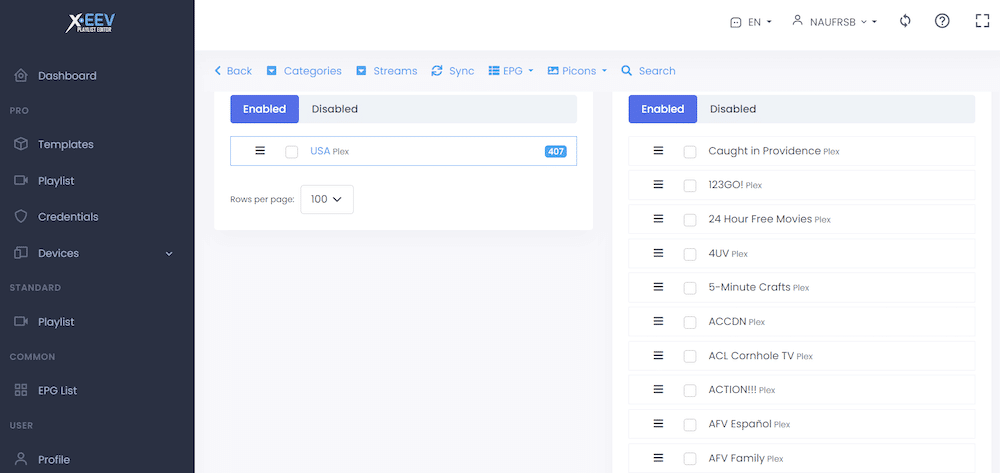
Dans Xtream-Editor, vous devez créer un modèle > puis créer une liste de lecture > et enfin télécharger le fichier M3U et les données EPG (XMLTV). Ce logiciel permet de créer des listes de lecture (avec leurs données XMLTV) et de les copier.
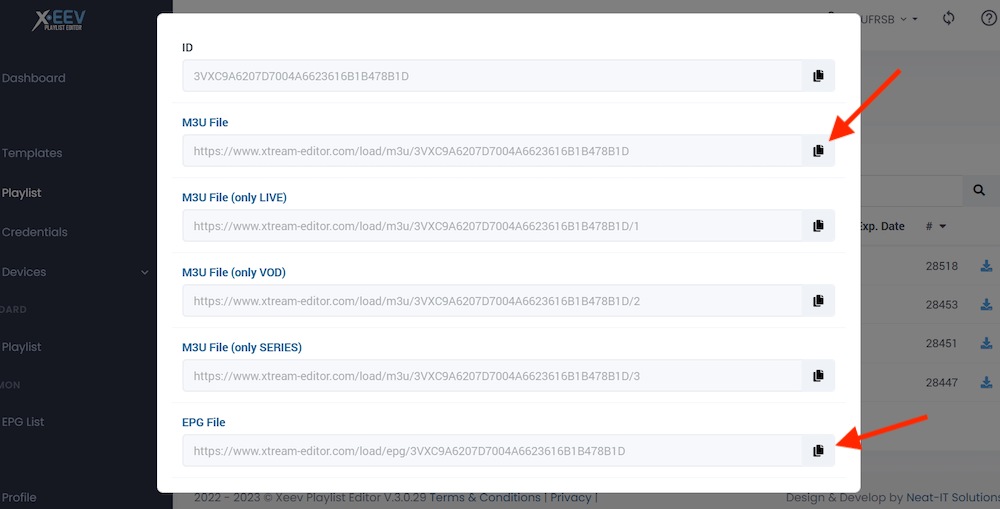
Remarque : Les étapes de la gestion complète des listes de lecture IPTV et des données EPG sortent du cadre de ce tutoriel.
3. Téléchargement et installation de xTeVe (Linux, Windows et Docker)
Dans cette section, nous allons vous guider dans le processus de téléchargement et d'installation de xTeVe. Nous couvrirons le processus d'installation sur trois plateformes différentes : Linux, Windows et Docker (via Linux et Windows).
Clause de non-responsabilité : Le guide suivant pour télécharger et installer xTeVe est destiné à des fins éducatives. Nous, à Rapidseebox ne le propose pas dans le cadre de notre solution et ne fournit aucune assistance à la clientèle pour ce logiciel.
a. Installer xTeVe via un conteneur Docker (recommandé).
Voici les images Docker recommandées pour xTeVe (selon les sources officielles) si vous l'exécutez à partir de conteneurs Docker. Ces images Docker sont conçues pour les systèmes d'exploitation Linux 64 bits. Elles sont fournies avec des composants supplémentaires tels que Guide2go (un grabber XMLTV pour Schedules Direct), owi2plex (un grappin de fichiers XMLTV pour les récepteurs Enigma), et Zap2XML (source ouverte d'une carte d'acquisition XMLTV zap2it basée sur Perl).
Les images Docker recommandées sont les suivantes :
- Créé par Altruismo
- https://hub.docker.com/r/alturismo/xteve (docker pull alturismo/xteve)
- https://hub.docker.com/r/alturismo/xteve_guide2go (docker pull alturismo/xteve_guide2go)
- https://hub.docker.com/r/alturismo/xteve_g2g_owi (docker pull alturismo/xteve_g2g_owi)
- Créé par LeeD.
- https://hub.docker.com/r/dnsforge/xteve (docker pull dnsforge/xteve)
Comment installer le conteneur Docker xTeVe (Linux).
- Tout d'abord, assurez-vous que vous utilisez une version à jour de Docker, puis lancez la commande "pull". Nous allons exécuter xTeVe sur Docker avec cron.
|
1 2 |
$ docker --version $ sudo docker tirer tourisme/xteve |
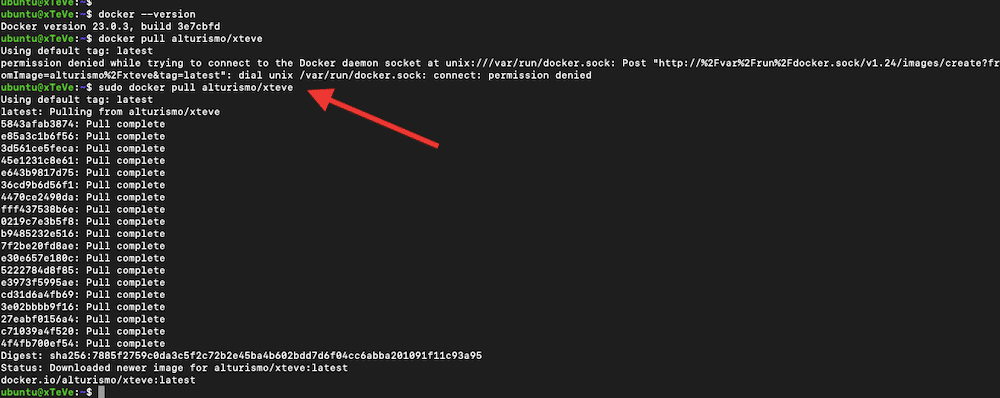
- Pour exécuter le conteneur Docker à partir de l'image, exécutez la commande suivante. Cette commande démarre le conteneur Docker qui exécute l'application xTeVe (en mode détaché -d, ce qui signifie qu'il s'exécute en arrière-plan).
Remarque : Il s'agit d'un exemple fourni par (https://hub.docker.com/r/alturismo/xteve. Vous devrez modifier le fuseau horaire et les volumes de montage. Par exemple, nous avons modifié le fuseau horaire et les volumes de montage dans les lignes de configuration ci-dessous.
|
1 2 3 4 5 6 7 8 9 10 11 |
docker courir -d \ --nom=xteve \ --net=hôte \ --journal-opter max-taille=10m \ --journal-opter max-fichier=3 \ -e TZ="Amérique/New_York \ -v /mnt/utilisateur/données d'application/xteve/:/racine/.xteve:rw \ -v /mnt/utilisateur/données d'application/xteve/_config:/config:rw \ -v /tmp/xteve/:/tmp/xteve:rw \ -v /mnt/utilisateur/données d'application/tête de série/données/:/TVH \ tourisme/xteve |

- Pour vérifier l'état du conteneur, utilisez la commande suivante :
|
1 |
$ sudo docker ps |
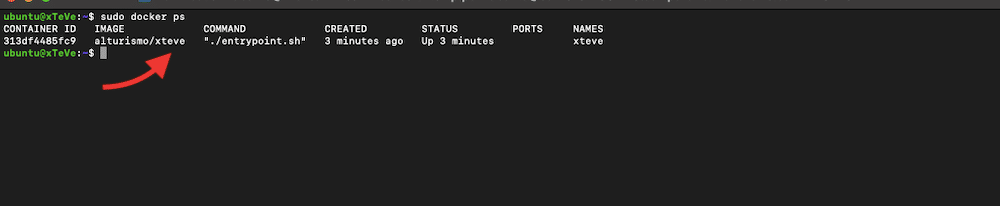
- Utilisez la commande suivante pour exécuter le script cronjob du conteneur xTeVe. L'argument ./config/cronjob.sh spécifie le chemin d'accès au script cronjob dans le conteneur. Ce script est utilisé pour mettre à jour les données de l'EPG et d'autres tâches programmées.
|
1 |
$ sudo docker exécuter -il "xteve" ./config/cronjob.sh |

- Après avoir lancé le conteneur Docker xTeVe et vérifié son état, vous pouvez maintenant accéder à l'interface graphique xTeVe en ouvrant votre navigateur web et en allant sur http://localhost:34400/web. Cela peut varier si vous changez de port ou si vous accédez au serveur xTeVe à partir d'une machine distante.
Installation alternative (Docker sur Windows).
Pour Windows, vous pouvez utiliser un gestionnaire de conteneurs Docker tel que Bureau Docker.
- Nous avons téléchargé l'image xTeVe Guide2Go depuis le Docker Hub et créé le conteneur. Le conteneur xTeVe + Guide2Go est maintenant en cours d'exécution.
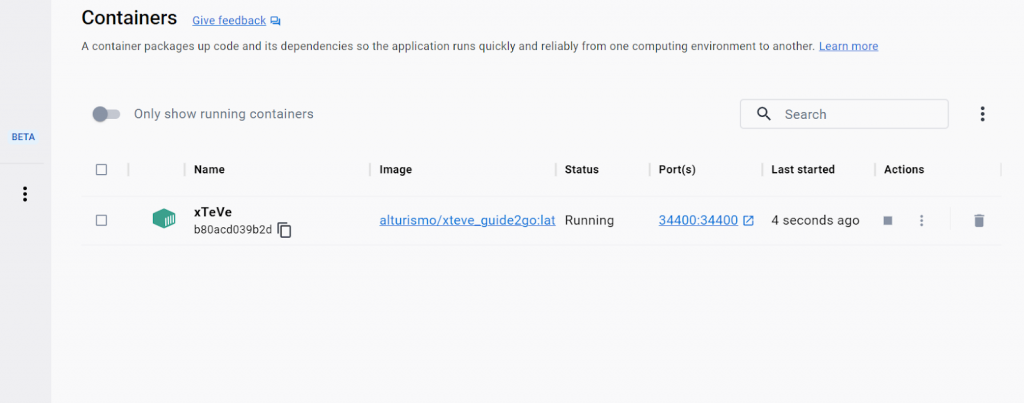
- Si vous avez installé le conteneur, vous utiliserez l'adresse URL http://localhost:34400/web/ pour accéder à la console GUI. Il se peut aussi que vous deviez changer l'hôte local si vous accédez à xTeVe à partir d'une machine distante.
b. Installer xTeVe directement sur une machine Linux.
- Téléchargez le dernier paquetage xTeVe Linux amd64 disponible. Pour voir l'URL ou vérifier la présence du dernier paquetage, visitez le site https://github.com/xteve-project/xTeVe.
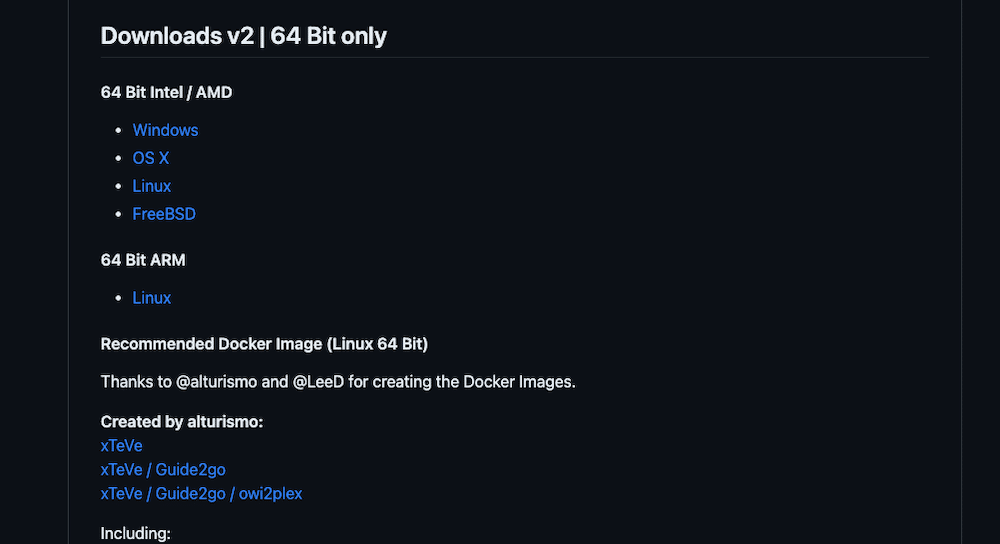
- Ouvrez votre terminal Linux (Ubuntu) et utilisez la commande "wget" pour télécharger le dernier paquetage xTeVe.
- Par exemple:
|
1 |
wget https://github.com/xteve-project/xTeVe-Downloads/blob/master/xteve_linux_amd64.zip?raw=true |
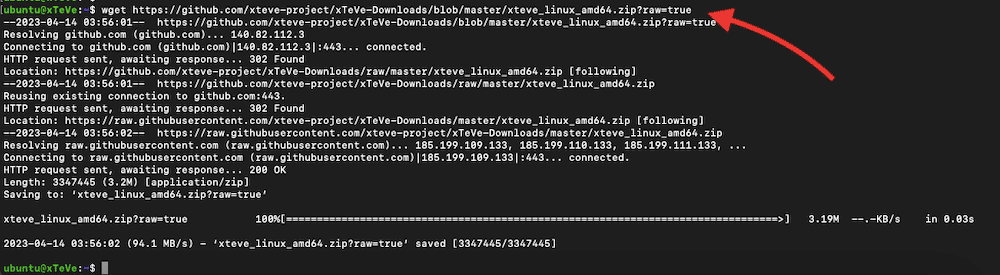
- Maintenant, extrayez le nouveau paquet xTeVe. Vous pouvez créer un nouveau répertoire pour enregistrer tous les dossiers extraits.
- Nous allons créer un répertoire nommé "bin" dans le répertoire personnel "~/" et nous allons extraire tout le contenu du nouveau fichier "xteve_linux_amd64.zip" dans ce répertoire "bin".
|
1 2 |
$ mkdir -p ~/poubelle $ décompresser xteve_linux_amd64.fermeture éclair?brut=vrai.1 -d ~/poubelle/ |

- Nous sommes maintenant prêts à utiliser le binaire xTeVe pour exécuter l'application xTeVe. Allez dans le répertoire où vous avez extrait l'archive xteve_linux_amd64.zip, définissez les permissions correctes et exécutez le binaire.
|
1 2 3 |
$ cd /domicile/ubuntu/poubelle $ chmod +x xteve $ ./xteve |
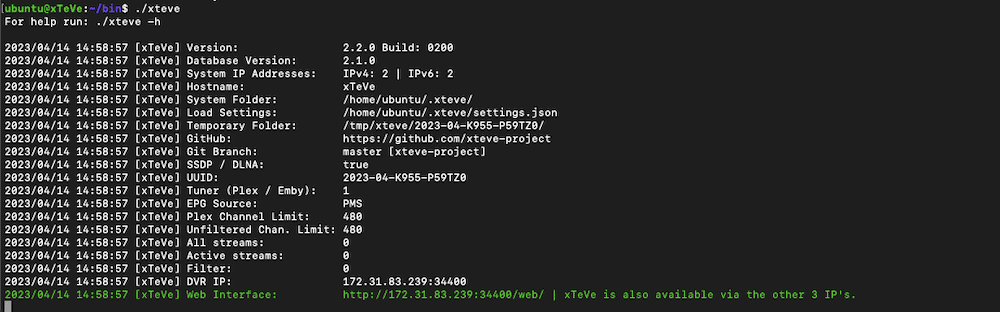
- L'exécution du binaire lancera l'application xTeVe. Le chemin "/home/ubuntu/bin/xteve" (ou ./xteve) est le chemin vers l'exécutable xTeVe que nous sommes en train d'exécuter.
- xTeVe est maintenant prêt à servir les chaînes IPTV configurées. Pour arrêter l'exécution de l'application xTeVe, appuyez sur Ctrl + C lorsque xTeVe est en cours d'exécution.
Configuration de xTeVe
Vous pouvez maintenant lancer xTeVe et générer le fichier de configuration. Vous devez réexécuter le binaire xTeVe avec l'option -configure. Si vous avez déjà extrait l'archive xteve_linux_amd64.zip dans le répertoire /home/ubuntu/bin/ (comme nous l'avons fait précédemment), vous pouvez maintenant suivre les étapes suivantes :
- Dans la sortie (./xteve), vous verrez divers paramètres xTeVe. Cette sortie est une information très utile qui peut vous aider à configurer xTeVe. Vous trouverez ci-dessous un résumé des paramètres pertinents.
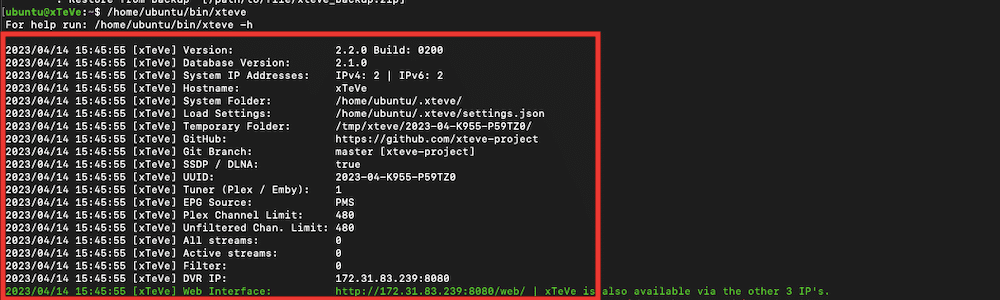
- Accordeur (Plex / Emby) : Cette ligne indique le nombre de tuner disponibles pour Plex ou Emby. Dans notre cas, il n'y en a qu'un (1).
- EPG Source : Cette ligne indique que la source EPG (Electronic Program Guide) pour xTeVe est PMS (Plex Media Server).
- Limite du canal Plex : Spécifie le nombre maximum de canaux que xTeVe peut fournir à Plex Media Server, qui est fixé à 480 (par défaut).
- Chan non filtré. Limite : Cette ligne spécifie le nombre maximum de canaux non filtrés que xTeVe peut fournir, qui est également fixé à 480 (par défaut).
- Tous les flux : Cela montre qu'aucun flux (0) n'est en cours de lecture dans xTeVe.
- Ruisseaux actifs : Selon cette ligne, il n'y a actuellement aucun flux actif (0) dans xTeVe.
- Filtre : Cette ligne indique qu'aucun filtre (0) n'est défini dans xTeVe.
- DVR IP : Cette ligne spécifie l'adresse IP et le numéro de port du DVR (Digital Video Recorder) auquel xTeVe est connecté. Dans notre cas, il s'agit de 172.31.83.239:8080.
- Interface Web : Cette ligne spécifie l'URL de l'interface web du xTeVe, qui est accessible par l'adresse IP et le numéro de port spécifiés, ainsi que par trois autres adresses IP.
Maintenant, configurons xTeVe :
|
1 2 |
$ cd /domicile/ubuntu/poubelle $ /domicile/ubuntu/poubelle/xteve -config (ou ./xteve --configurer) |
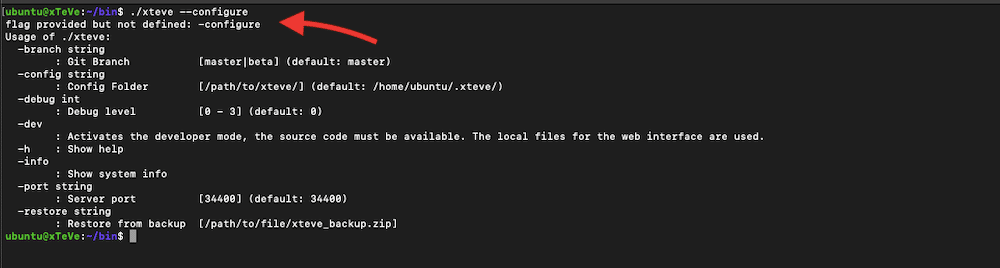
- xTeVe vous permettra de modifier les paramètres ; à titre d'exemple, dans la section suivante, nous modifierons le port xTeVe.
- La commande ci-dessus (/home/ubuntu/bin/xteve -config) lancera xTeVe en mode configuration. Elle génère un fichier de configuration nommé xteve.json dans le même répertoire que le binaire xteve.

- Par défaut, xTeVe fonctionne sur le port 34400, mais nous pouvons spécifier un port différent en utilisant l'option "-port".
- Par exemple, la commande suivante lance xTeVe sur le port 8080.
|
1 |
$ /domicile/ubuntu/poubelle/xteve -port 8080 |
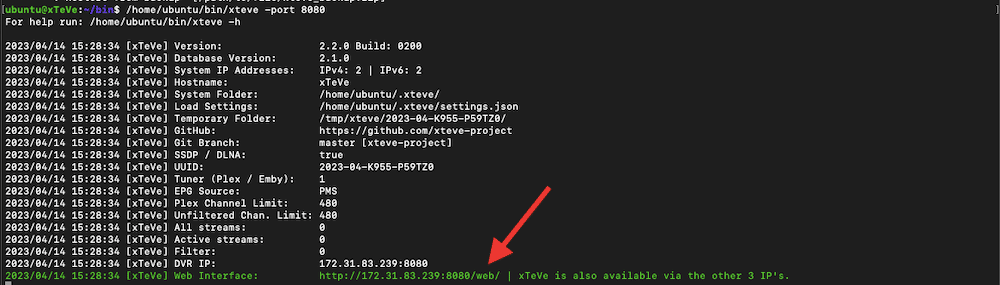
- Par défaut, vous pouvez accéder à l'interface web de xTeVe en ouvrant un navigateur web et en naviguant jusqu'à http://localhost:34400/web/ (ou tout autre port si vous l'avez modifié, comme dans l'exemple précédent localhost:8080/web). Si vous exécutez xTeVe sur un serveur distant, remplacez localhost par l'adresse IP ou le nom d'hôte du serveur.
- Pour arrêter xTeVe, appuyez sur Ctrl + C dans la fenêtre du terminal où xTeVe s'exécute.
Remarque : si vous avez configuré xTeVe pour qu'il fonctionne comme un démon ou un service, vous pouvez le démarrer et l'arrêter en utilisant les commandes appropriées pour votre système.
c. Télécharger et installer xTeVe sur une machine Windows.
Télécharger et exécuter xTeVe sur Windows est aussi simple que d'aller sur le lien de téléchargement officiel, de télécharger le fichier zip, de le décompresser et d'exécuter le fichier .exe avec les permissions d'administrateur.
- Allez sur https://github.com/xteve-project/xTeVe
- Sélectionnez le paquet approprié pour votre machine Windows.
- xteve.exe est un fichier binaire qui doit être lancé par un double-clic.
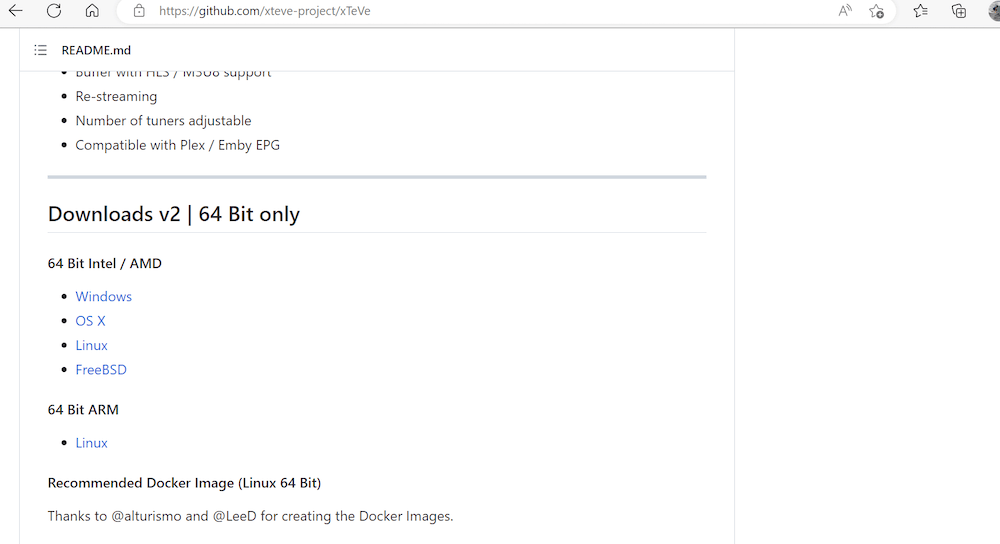
- Téléchargez le fichier Windows (xteve_windows_amd64.zip), double-cliquez dessus et autorisez l'accès au pare-feu Windows. Créez un nouveau dossier, "xTeVe" ou ce que vous préférez, et extrayez-y le contenu du fichier zip.
- N'oubliez pas d'exécuter le fichier .exe en tant qu'administrateur !
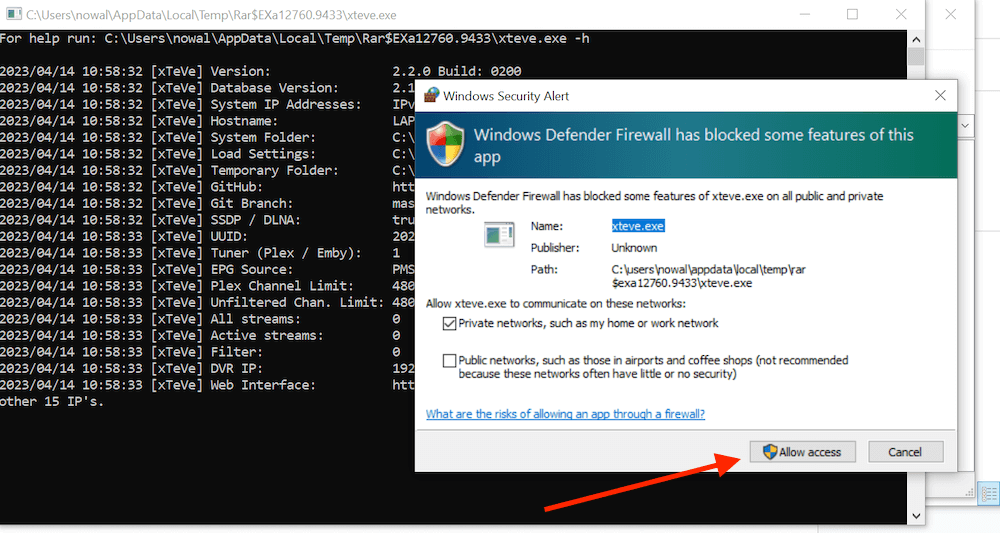
- Le service xTeVe démarre et s'exécute en arrière-plan. Une fois lancé, vous pouvez y accéder en allant sur l'interface web fournie (localhost:34400/web ou IP_XteVe_server:Port/web).
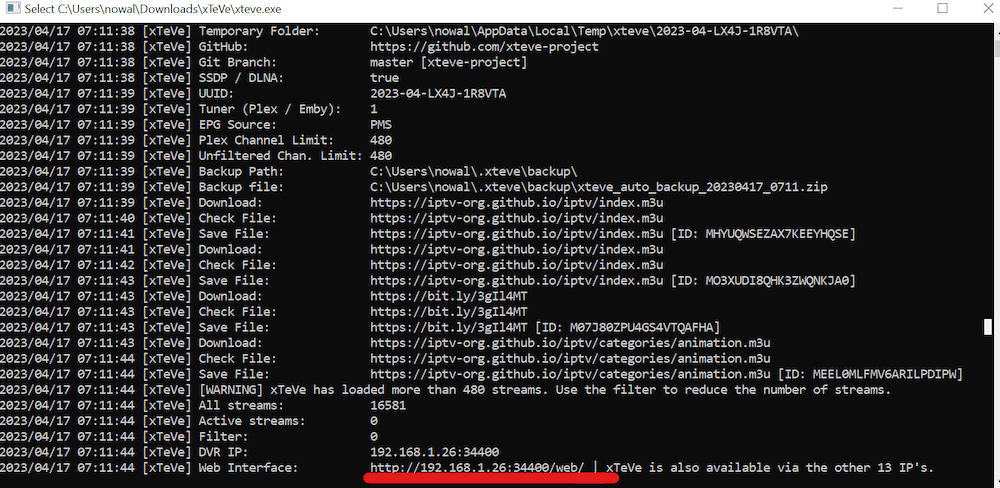
Installer xTeVe en tant que service Windows.
Vous pouvez également installer xTeVe en tant que service Windows pour qu'il démarre automatiquement au démarrage de votre ordinateur. Il fonctionnera en arrière-plan et n'interférera pas avec les autres applications que vous utilisez sur votre ordinateur. L'exécution en tant que service Windows garantira également la fiabilité et la facilité de gestion de xTeVe.
- Commencez par télécharger un gestionnaire de services tel que NSSM et extrayez le contenu dans un dossier de votre ordinateur.
- Ouvrez l'Invite de commande en tant qu'administrateur et naviguez jusqu'au dossier dans lequel vous avez extrait NSSM.
- Tapez la commande suivante pour lancer le programme d'installation du service NSSM : "nssm install Xteve"
- Définissez les options suivantes :
- Chemin d'accès : Saisir le chemin complet du fichier exécutable xTeVe, par exemple C:\NPathToXteve\Nxteve.exe
- Répertoire de démarrage : Entrez le chemin d'accès au dossier dans lequel xTeVe est installé, par exemple C:\NPathToXteve.
- Arguments : Entrez tout argument supplémentaire que vous voulez passer à xTeVe, comme -config=C:\NPathToXteve\NConfig ou -port="XXXX" (où XXXX est le numéro de port désiré).
- Cliquez sur le bouton "Installer le service" pour installer xTeVe en tant que service Windows.
- Pour démarrer le service xTeVe, tapez la commande suivante "nssm start xteve"
Vous voulez optimiser votre diffusion de télévision en direct avec xTeVe ?
xTeVe améliore votre expérience de la télévision en direct grâce à une intégration transparente. Combinez-le avec les seedbox à haute vitesse de RapidSeedbox pour un streaming fluide et des téléchargements rapides.
4. xTeVe Configuration initiale.
Maintenant que xTeVe tourne sur votre serveur et que vous pouvez l'ouvrir avec succès, vous devez le configurer. Lorsque vous commencez à utiliser xTeVe, il vous est demandé de définir quelques paramètres essentiels.
Remarque : Si l'adresse IP de l'interface web de xTeVe change à chaque fois que vous l'ouvrez, vous devez lui attribuer une adresse IP statique à partir de votre routeur. Cela est probablement dû au fait qu'un serveur DHCP (très probablement votre routeur domestique) continue d'attribuer "dynamiquement" de nouvelles adresses IP chaque fois que vous démarrez le service xTeVe.
Ouvrez l'interface graphique de xTeVe en utilisant "IP_address:port/web" ou "localhost:port/web". Vous serez accueilli par l'assistant d'installation.
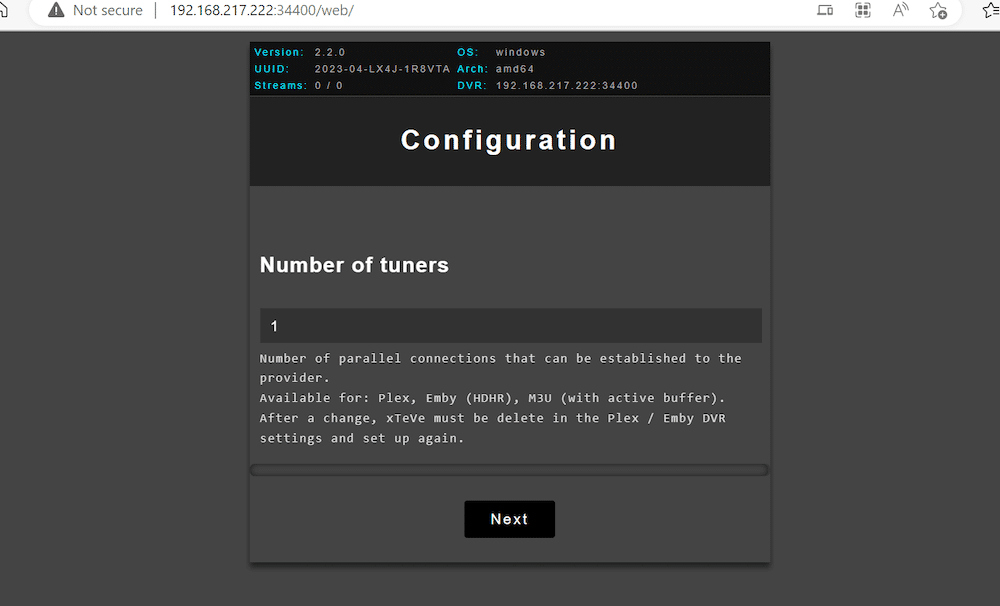
a. Nombre d'accordeurs.
- Régler le nombre de tuners. L'assistant d'installation de xTeVe vous demandera de définir le nombre de tuners. Les tuners sont le nombre de connexions parallèles qui peuvent être établies avec le fournisseur IPTV. Si votre fournisseur IPTV vous propose plus d'un utilisateur simultané sur le même compte, vous devrez le définir ici. Le nombre de connexions parallèles établies avec le fournisseur dépend des politiques et restrictions de ce dernier.
- Pour connaître le nombre de tuners, vous devez savoir combien de flux le fournisseur IPTV vous offre. Actuellement, nous n'avons qu'un seul tuner disponible, ce qui signifie que xTeVe ne peut diffuser qu'une seule chaîne simultanément.
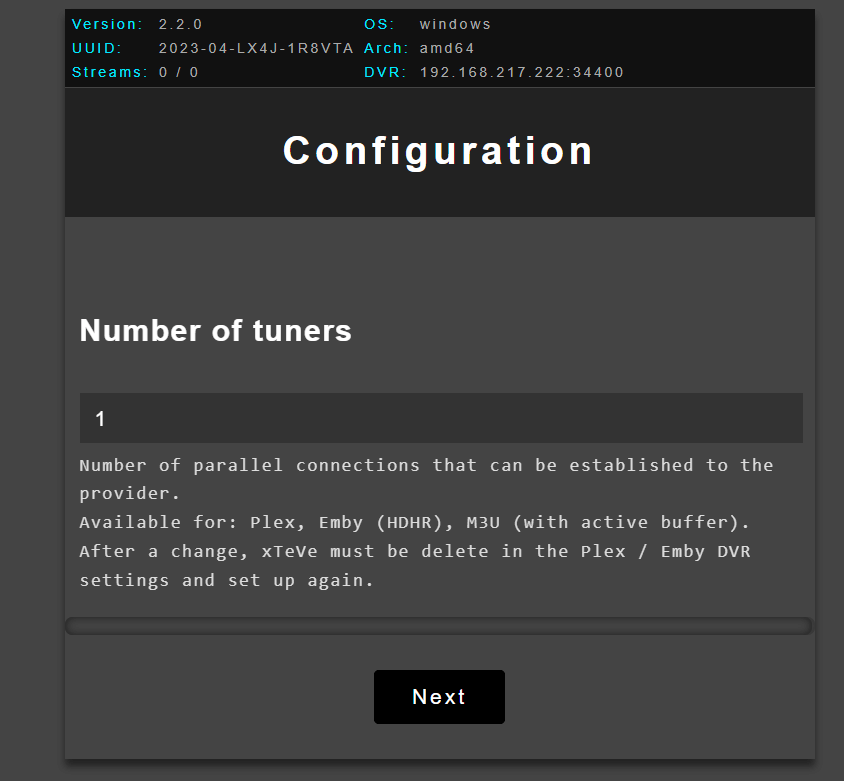
b. Sélectionnez la source EPG pour le xTeVe.
Une source de guide électronique des programmes (EPG) est un flux de données contenant des informations sur les chaînes de télévision et leurs grilles de programmation. Ces sources EPG sont construites dans un format lisible par une machine. Elles sont généralement utilisées par les services de listes télévisées, les logiciels de centres multimédias et les serveurs IPTV pour afficher les informations du guide télévisuel aux utilisateurs.
Avec xTeVe, vous pouvez sélectionner deux formats EPG :
- PMS : Où Plex / Emby configure les données EPG
- XEPG : Les données EPG dans xTeVe sont disponibles sous la forme d'un fichier XMLTV qui doit être spécifié comme source. Votre fournisseur IPTV devrait fournir des liens XMLTV, mais vous pouvez également utiliser des fournisseurs tiers comme epg.best, xtream-editorou le iptv-org/epg community.
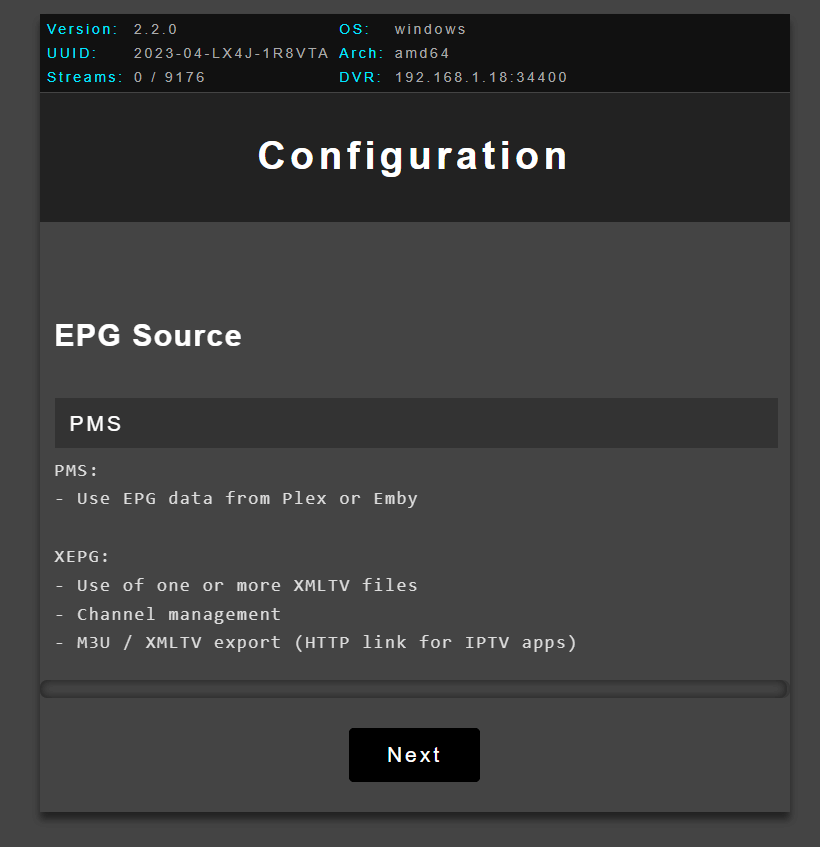
- Rechercher un fichier ou une URL de liste de lecture M3U. Comme indiqué dans la section précédente, vous pouvez trouver une liste de lecture M3U en effectuant une recherche rapide en ligne (mais gardez à l'esprit que vous devrez également apporter le fichier XMLTV).
- Une bonne source de listes de lecture est GitHub - iptv-org/iptv: Une collection de chaînes IPTV accessibles au public dans le monde entier.
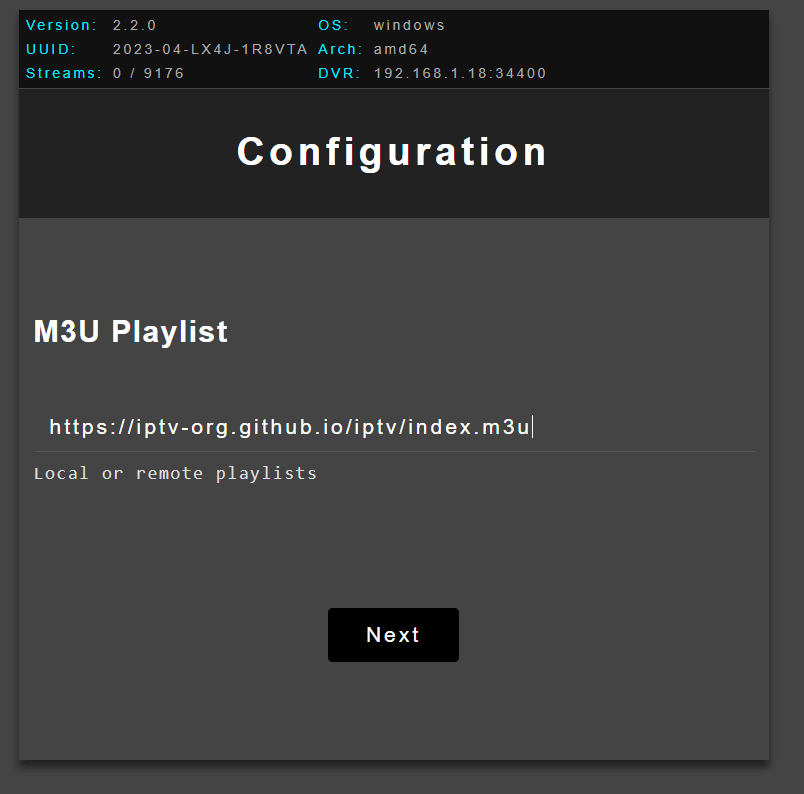
- Si vous avez sélectionné XEPG comme source EPG dans la section précédente, vous devez spécifier un fichier XMLTV, local ou provenant d'un serveur web.
- L'interface utilisateur web xTeVe (PMS comme source EPG) s'ouvrira comme suit :
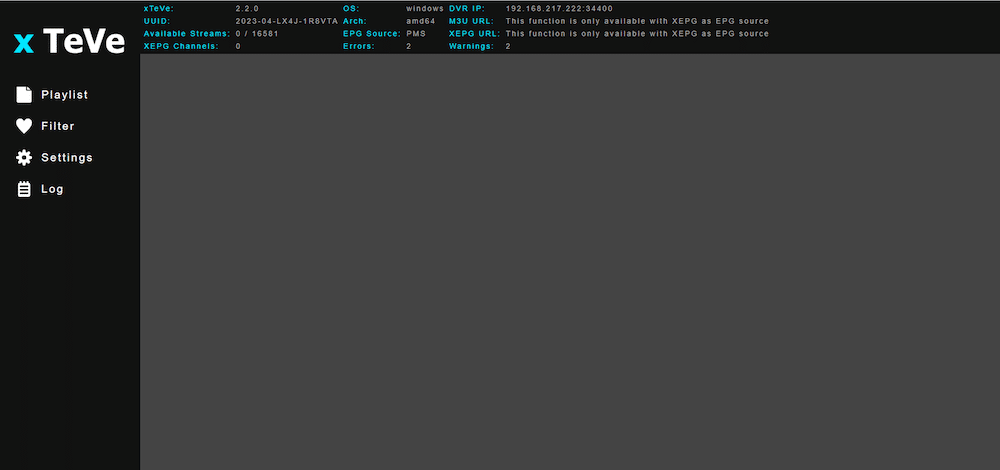
5. xTeVe Configuration permanente.
L'interface graphique de xTeVe est simple mais très fonctionnelle. En haut, vous trouverez des informations vitales sur vos paramètres. Comme indiqué dans la section d'installation via CLI, dans l'interface graphique, vous pouvez également voir des informations comme la version de xTeVe, le système d'exploitation, l'IP du DVR, l'UUID, l'Arch, l'URL M3U, les flux disponibles, la source EPG, l'URL XEPG, les canaux XEPG, les erreurs et les avertissements.
Le menu de gauche du xTeVe présente des fonctions importantes comme Playlist, Filter, XMLTV, Mapping, Settings et Log.
a. Gestion des listes de lecture.
Voici une interface utilisateur web de xTeVe (XEPG comme source EPG).
- Dans la fenêtre Liste de lecture, vous pouvez voir les listes de lecture M3U actuelles et leurs informations. En outre, vous pourrez également créer de "nouvelles" listes de lecture à partir de cette fenêtre.
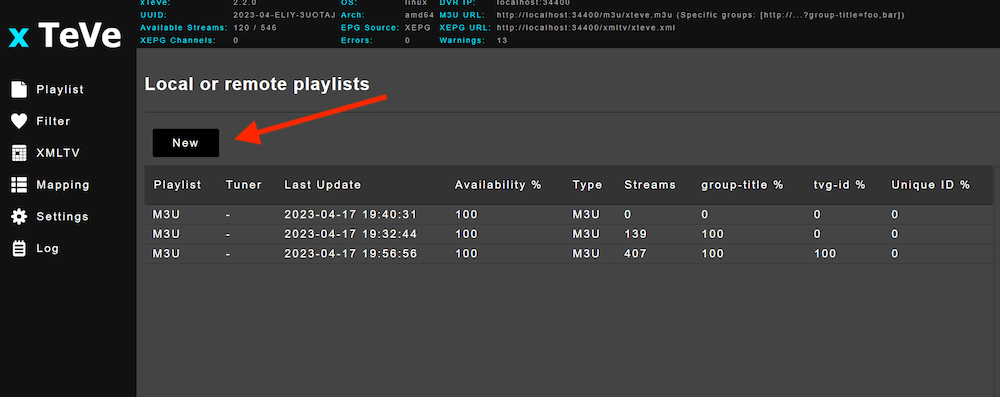
- Si vous cliquez sur "Nouveau" > Ajouter les informations de la nouvelle liste de lecture M3U, y compris le nom, la description, le fichier M3U et le tuner/les flux.
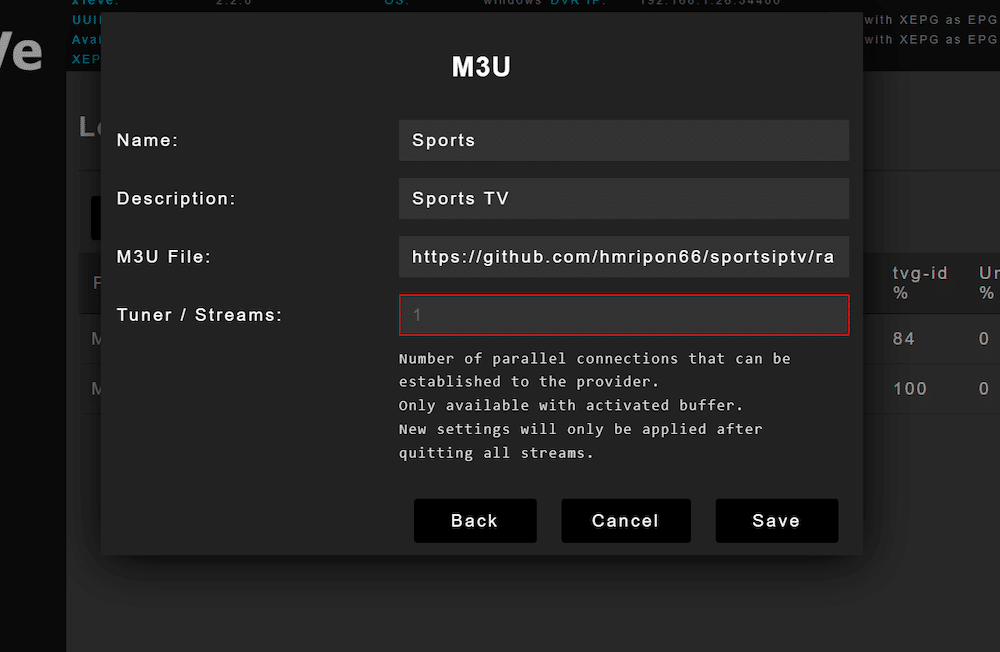
b. Vérification des journaux
Vérifier les journaux dès le début permet de trouver les erreurs et les avertissements qui sont à l'origine de vos configurations.
- Allez dans le menu "Journal" dans le menu de gauche et lisez les journaux pour trouver les lignes rouges ou jaunes. Par exemple, nous avons reçu un avertissement.
- ATTENTION >... [xTeVe] [WARNING] xTeVe a chargé plus de 480 flux. Utilisez le filtre pour réduire le nombre de flux.
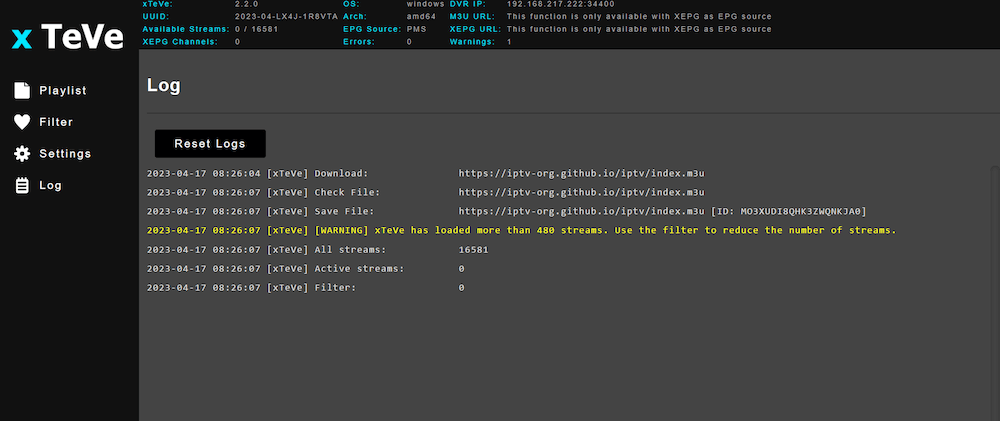
- Nous allons maintenant créer un filtre car Plex ne peut pas avoir plus de 480 chaînes.
c. Création de filtres.
Les filtres dans Xteve vous permettent de gérer et d'organiser vos chaînes. Grâce aux filtres, vous pouvez personnaliser votre liste de lecture IPTV en fonction de vos préférences, supprimer les chaînes indésirables ou améliorer les performances (en réduisant la quantité de données que xTeVe doit traiter).
Voici comment créer des filtres dans Xteve :
- Cliquez sur l'onglet "Filtres" dans le menu de gauche.
- Cliquez sur le bouton "Nouveau" pour créer un nouveau filtre.
- Sélectionnez le type de filtre (i.e. M3U Group Title).
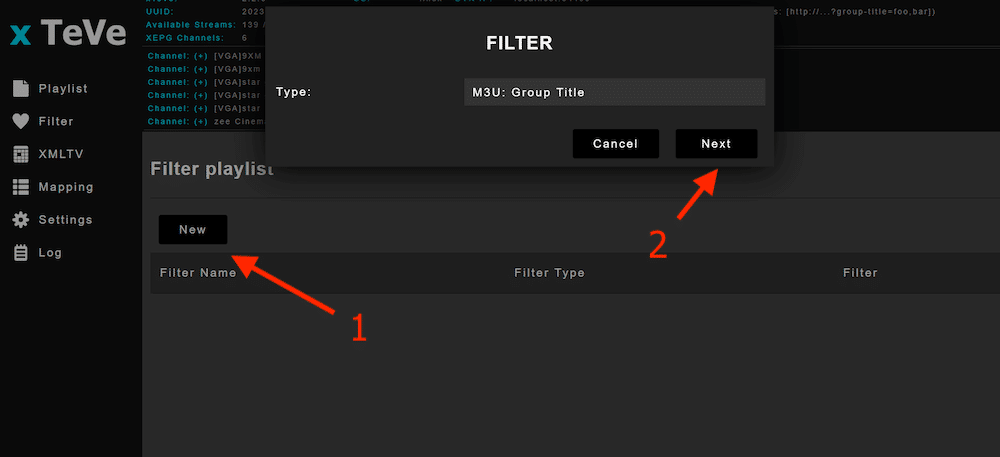
- Nommez votre filtre et sélectionnez les critères que vous souhaitez utiliser pour filtrer vos chaînes. Vous pouvez filtrer les chaînes par nom, catégorie, pays, langue, etc.
- Une fois que vous avez sélectionné vos critères, cliquez sur le bouton "Enregistrer" pour créer votre nouveau filtre.
- Votre nouveau filtre apparaît alors dans l'onglet "Filtres".
- Vous pouvez cliquer dessus pour afficher les chaînes qui répondent aux critères de filtrage.
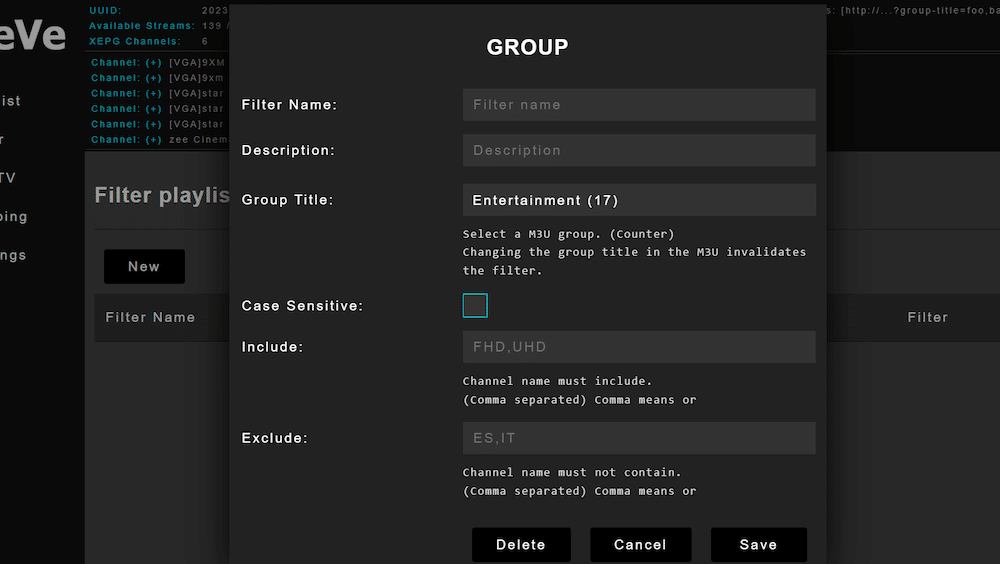
Remarque : Gardez à l'esprit que si vous créez des filtres dans xTeVe et que vous ajoutez des canaux par la suite, les filtres établis affecteront les nouvelles données qui arrivent dans xTeVe. Il se peut donc que vous ne puissiez pas voir les flux ou les canaux disponibles si vous avez des filtres préétablis.
d. xTeVe Mapping
Dans l'interface graphique de xTeVe, Le mappage fait référence au processus d'attribution d'une chaîne spécifique de votre source IPTV à un numéro de chaîne spécifique sur votre appareil ou lecteur.
- Une fois que vous avez ajouté des listes de lecture et des canaux EPG, vous devez mapper les canaux des listes de lecture (données M3U) aux canaux EPG (données XMLTV).
- Vous remarquerez que certaines chaînes ont leur logo inclus, mais doivent encore être cartographiés.
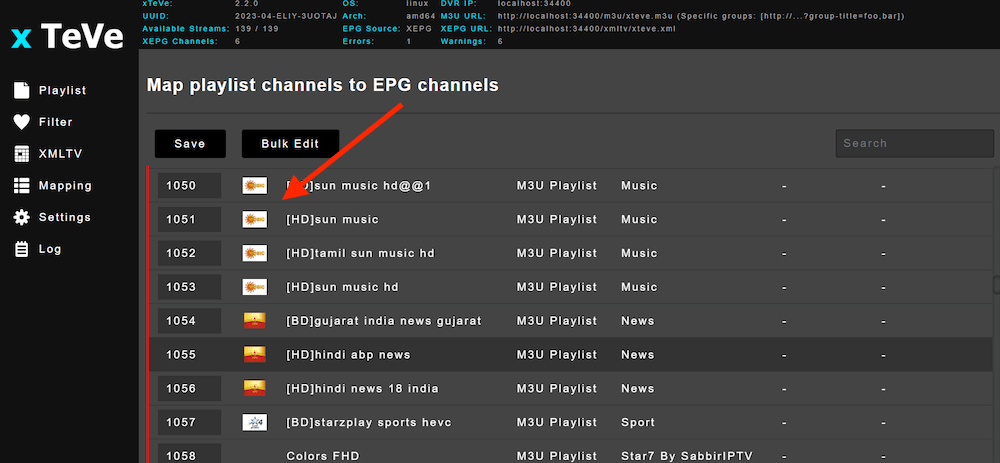
- Double-cliquez sur une chaîne. Donnez un nom à la chaîne, recherchez l'URL du logo (s'il y en a un) et sélectionnez la catégorie EPG. Le plus important est de sélectionner le bon fichier XMLTV et le bon canal XMLTV.

- xTeVe utilise des étiquettes de couleur. Les chaînes en rouge ne sont pas mappées, tandis que les chaînes en vert sont prêtes. Lorsque vous commencez le mappage, recherchez l'identifiant EPG correct et faites-le correspondre au nom de la chaîne. S'il y a un identifiant EPG, il y a un contenu multimédia.
- Une fois que vous avez mis en correspondance suffisamment de chaînes de listes de lecture avec des chaînes EPG, cliquez sur Enregistrer. Vous remarquerez également que les chaînes XEPG commencent à apparaître.
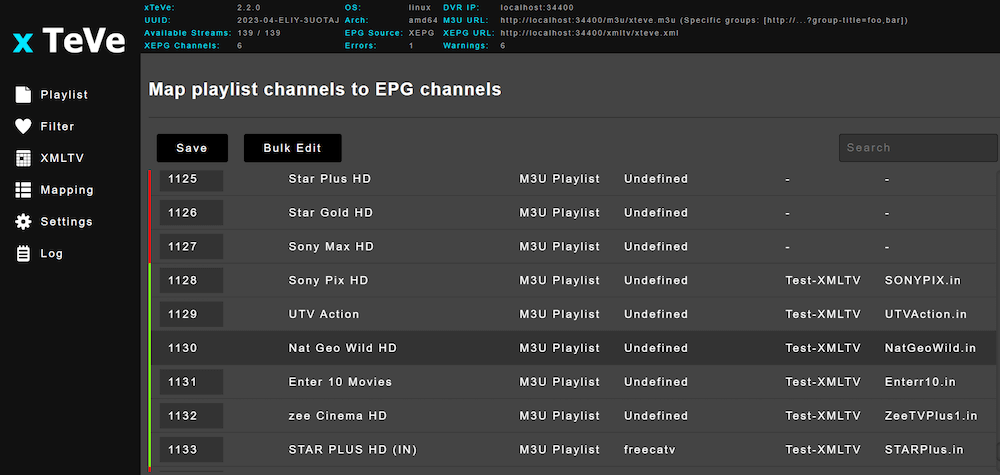
e. Configuration de xTeVe avec Plex Media Server.
Votre serveur xTeVe doit exécuter une version mise à jour de Plex Media Server (PMS). De plus, vos clients Plex doivent prendre en charge le DVR et votre compte doit également disposer du Plex Pass. En savoir plus sur configuration du serveur Plex Media dans notre guide complet 2023.
- Commencez par aller sur xTeVe et copiez l'IP de l'enregistreur.
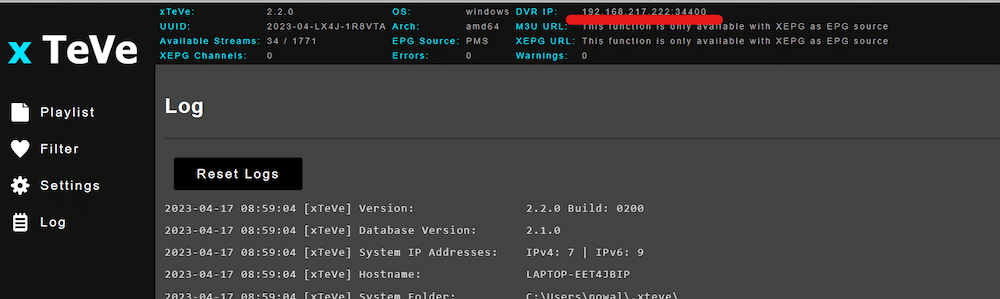
- Allez dans Plex Media Server > Live TV. Vous verrez la liste des chaînes fournies par Plex.
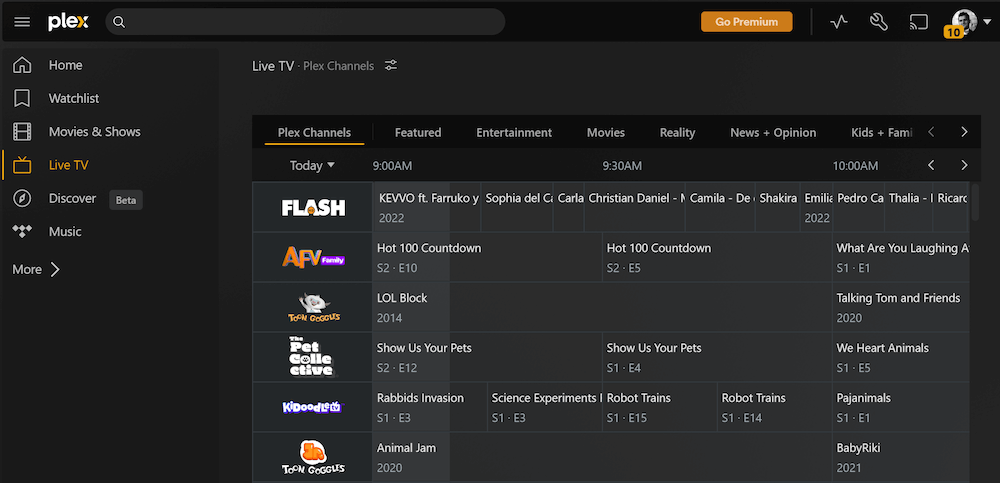
- Pour illustrer la manière d'ajouter des chaînes à PMS à l'aide de xTeve, nous allons configurer les paramètres Live TV et DVR de Plex.
- Allez dans Paramètres > TV en direct et DVR > Cliquez sur "Configurer Plex DVR".
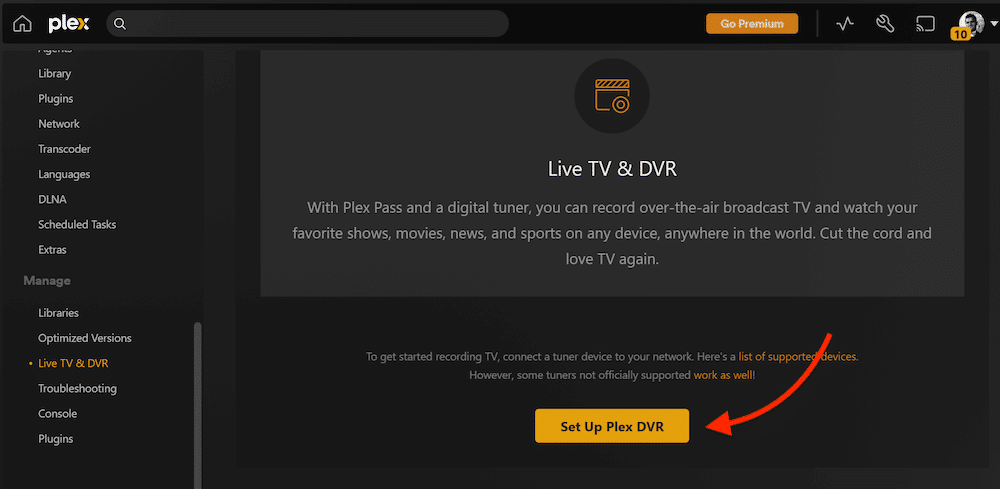
- Le serveur Plex Media commence à rechercher des tuners basés sur HDHomRune. Cliquez sur "Don't see your HDHomeRun device ? Entrez son adresse réseau manuellement."
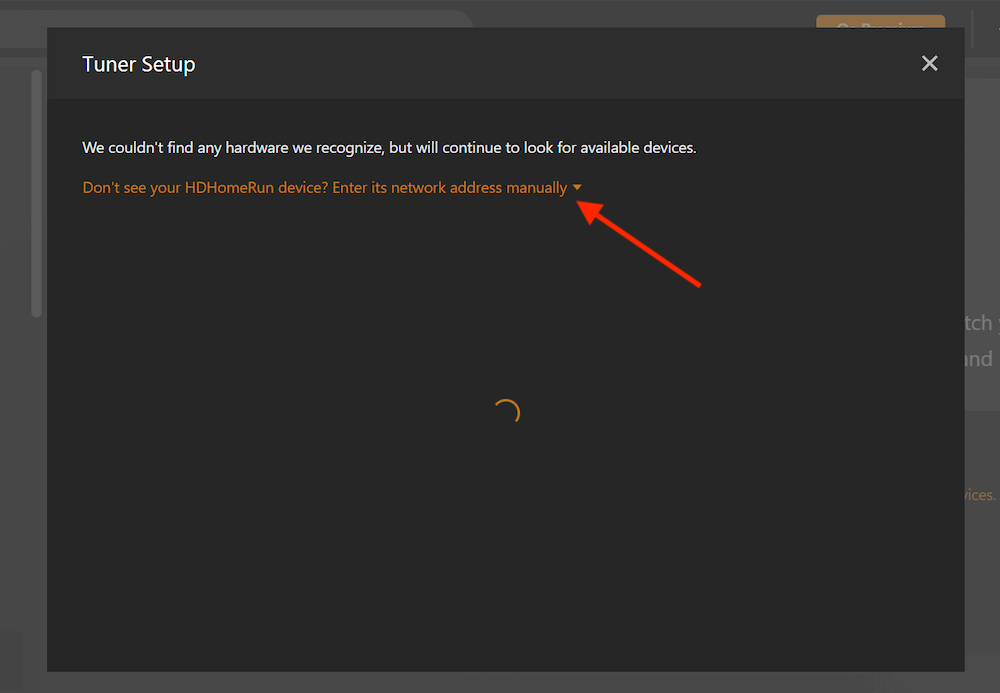
- Entrez l'adresse de l'appareil HDHomeRun (l'IP de votre serveur xTeVe) et cliquez sur "Connecter".
- Votre serveur Plex Media le trouvera et le reconnaîtra. Il trouvera également les chaînes disponibles.
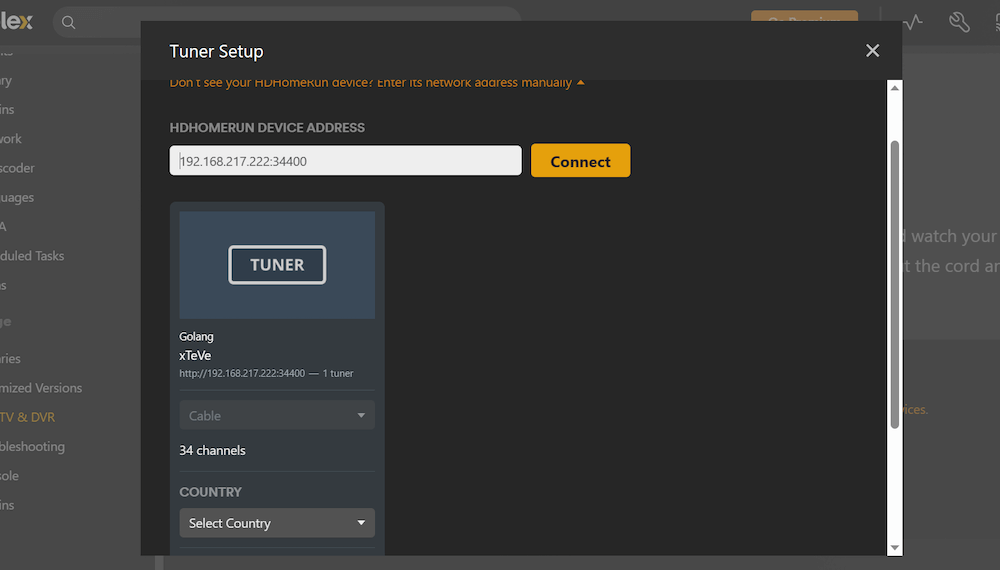
Tuner Setup.
- Si vous vous trouvez dans un endroit où les données du guide DVR intégré de Plex ne sont pas disponibles ou n'incluent pas les chaînes dont vous avez besoin, vous pouvez utiliser un service XMLTV externe pour fournir les données du guide pour votre DVR Plex. En utilisant un service XMLTV externe, vous pouvez augmenter le nombre de chaînes disponibles dans votre enregistreur numérique Plex.
- Pour utiliser un guide XMLTV, vous devez fournir la langue et le lien du guide XMLTV et donner un titre au guide.
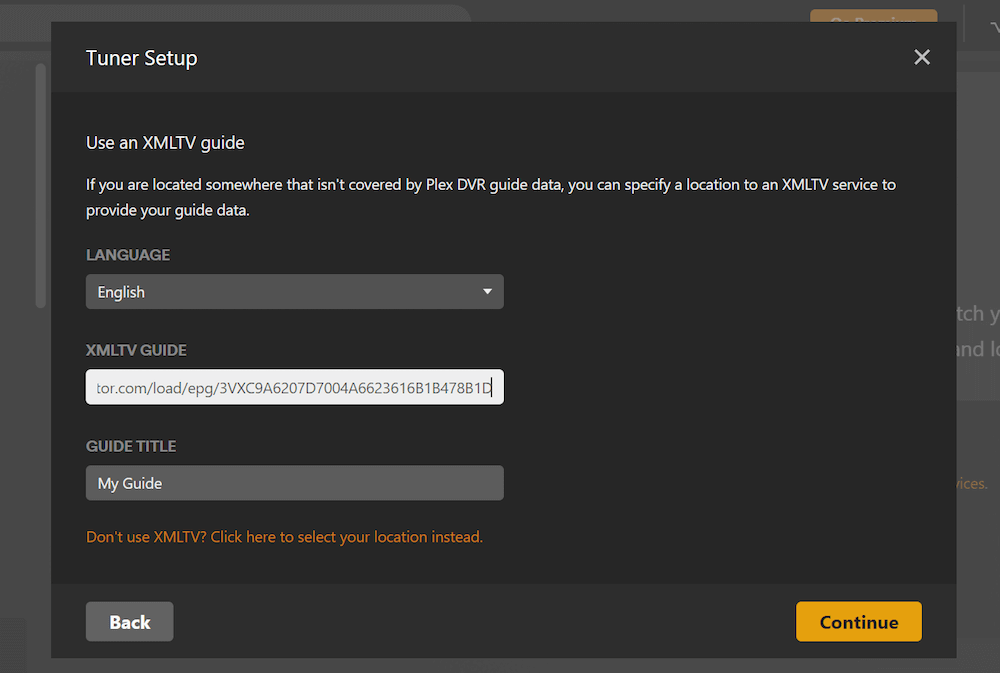
- Cliquez sur "Continuer" pour lancer la recherche de chaînes.
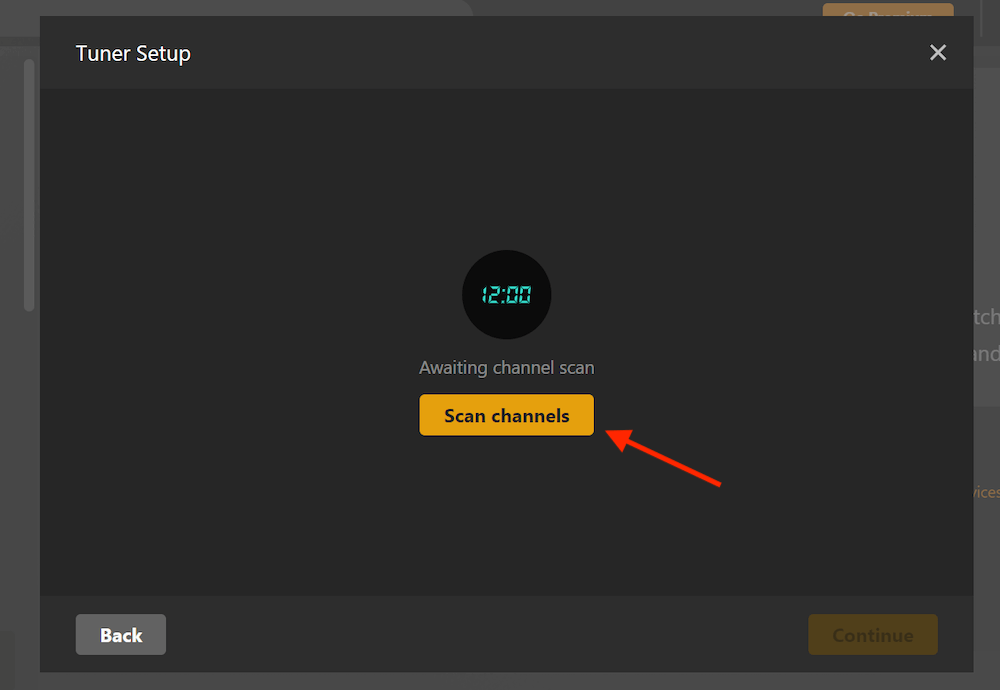
- Le serveur Plex Media commencera à télécharger les données EPG. Il vous donnera accès à votre guide et à vos chaînes dans le menu Live TV de la barre latérale.
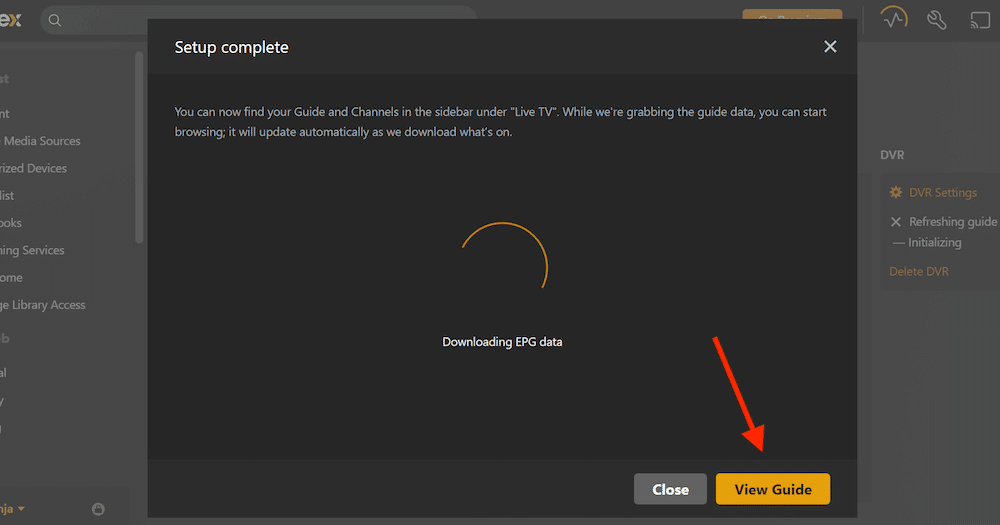
- Cliquez sur "View Guide". Sur cet écran, vous verrez les chaînes disponibles.
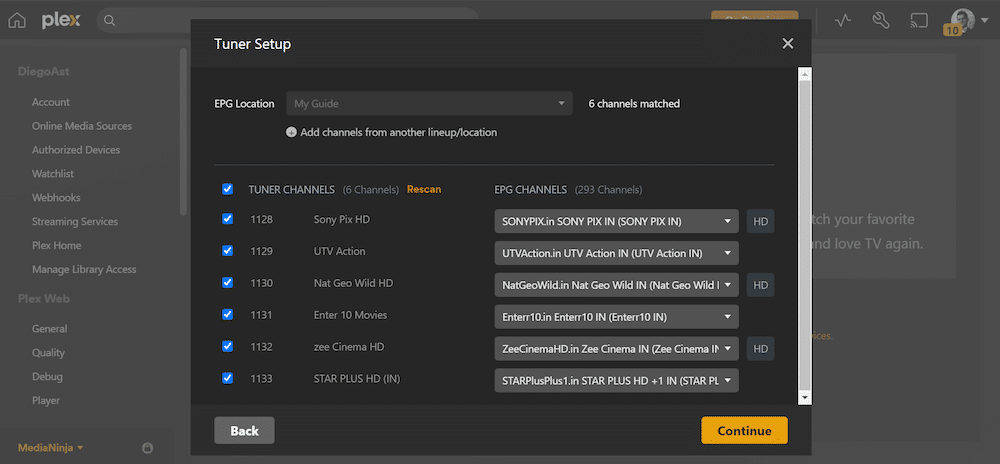
- Retournez à LiveTV, et vous trouverez les chaînes de votre liste de lecture ajoutées dans xTeVe.
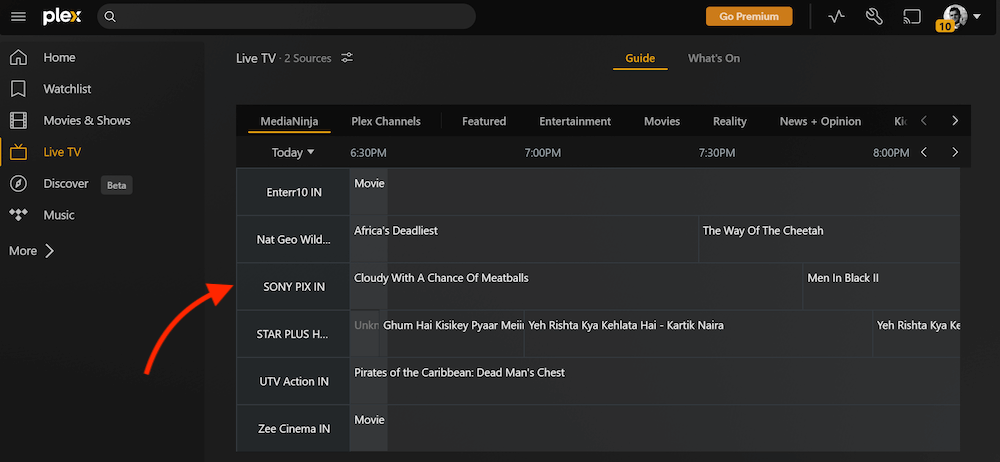
Remarque : Si vous ne pouvez pas lire le contenu, vérifiez les paramètres de l'antenne ou du câble sur Plex. En outre, vous devrez peut-être essayer de changer le pays ainsi que le code postal (si vous utilisez un fichier XMLTV fourni par un tiers).
Vous voulez optimiser votre diffusion de télévision en direct avec xTeVe ?
xTeVe améliore votre expérience de la télévision en direct grâce à une intégration transparente. Combinez-le avec les seedbox à haute vitesse de RapidSeedbox pour un streaming fluide et des téléchargements rapides.
6. Le mot de la fin.
Et c'est tout ! Nous espérons que ce tutoriel vous a été utile et instructif. Avec xTeVe, vous avez maintenant la possibilité d'organiser et de rationaliser vos chaînes de streaming comme jamais auparavant. N'oubliez pas qu'il ne s'agit que de la partie émergée de l'iceberg de ce que peut faire xTeVe.
Expérimentez l'interface et faites preuve de créativité avec vos mappages de canaux pour vous l'approprier. Bonne lecture en continu !
Quel fournisseur IPTV utilisez-vous ? Je vois que j'essaie de faire la même chose pour certaines chaînes indiennes mais je n'arrive pas à trouver un fournisseur IPTV qui supporte ce type d'intégration.
Bonjour Harris,
Vous pouvez obtenir une version d'essai gratuite auprès d'un fournisseur IPTV et essayer. Assurez-vous simplement d'obtenir les fichiers .m3u pour les flux et vous devez également obtenir l'EPG (guide électronique des programmes) au format XML.
J'espère que cela vous aidera !
Le format xml est-il nécessaire dans l'éditeur xtream ? Est-ce qu'il est possible d'ajouter toutes les images Jpeg à chaque chaîne comme le fait l'EPG sur les chaînes gratuites de Plex ?
Bonjour Kyle,
Ainsi, lorsque vous importez un fichier XMLTV dans xTeVe, il ajoute les informations du guide des programmes et d'autres métadonnées aux chaînes de votre liste de lecture M3U. Cela inclut les logos des chaînes, les informations du guide des programmes et les métadonnées des chaînes.
Il est certain que l'utilisation de Xtream Editor pour gérer les playlists IPTV et les données EPG vous aidera à améliorer vos listes de chaînes avec des informations et des images supplémentaires.
Merci pour ce tutoriel ! Il y a juste une chose que je ne comprends pas lors de la configuration de XTeVe dans ton tuto, c'est que tu passes de PMS à XEPG, est-ce qu'il est possible de faire le lien entre Plex et XTeVe dans cette configuration ?
Si j'utilise PMS, lorsque je fais le lien avec Plex, j'obtiens bien les chaînes mais aucun mapping n'est fait malgré l'EPG fourni, une idée de la raison ?
Bonjour Max. Je suppose que vous voulez que Plex utilise correctement les données EPG de XTeVe, n'est-ce pas ?
Si XTeVe est configuré correctement et a importé avec succès vos chaînes IPTV et vos données EPG, je pense qu'il s'agit de vérifier la configuration de votre serveur Plex Media.
J'espère que cela vous aidera !
J'ai réussi, mais je n'ai pu trouver que 23 des 441 chaînes sur plex qui ont été captées par mon tuner xteve. Aujourd'hui, lorsque j'essaie de regarder l'une des 23 chaînes, j'obtiens une erreur de lecture : Impossible de syntoniser la chaîne. Veuillez vérifier votre tuner ou votre antenne. Savez-vous ce qui pourrait être à l'origine de ce problème ?
Bonjour Kyle !
Je suis heureux que vous ayez réussi à le faire.
"Il semble qu'il y ait un problème avec votre tuner ou la connexion de l'antenne" ? - Oui, c'est assez courant.
Vous pouvez revérifier toutes les connexions pour vous assurer qu'elles sont bien serrées. Assurez-vous également que le tuner est correctement configuré dans XTeVe et Plex. Si vous rencontrez toujours des difficultés, vous pouvez consulter les ressources d'assistance pour votre modèle de tuner spécifique.
J'espère que cela vous aidera !
Bonjour,
J'essaie d'ajouter l'url xteve m3u au tuner plex mais Plex ne le détecte pas. Comment faire ?
Merci d'avance
Bonjour Casey,
Si vous avez déjà configuré correctement xTeVe et Plex...., essayez ce qui suit : Dans xTeVe, vérifiez que la liste de lecture M3U est correctement configurée et que l'URL M3U est accessible. Dans Plex, lors de l'ajout du tuner, assurez-vous d'entrer l'URL correcte fournie par xTeVe. Aussi, et cela peut parfois arriver... des problèmes de réseau ou des configurations incorrectes dans xTeVe, qui peuvent conduire à ce que Plex ne reconnaisse pas l'URL.
J'espère que cela vous aidera !
Salut les gars,
J'ai été un fan de Plex pendant de nombreuses années, mais je suis passé à Emby parce qu'il avait la télévision sur IP. Je suis maintenant revenu à Plex parce que j'aime l'interface et la façon dont il gère les médias.
J'ai une station de travail Windows 10 avec plus que suffisamment de grunt pour réaliser ce que j'essaie de faire. Je fais tourner xTeve comme un service dans Windows et j'ai un FireCube qui est aussi un client qui fait tourner Plex.
J'ai installé xTeve comme tous les sites l'ont recommandé, y compris celui-ci. Tous les EPG et les chaînes semblent être corrects, sauf si vous essayez d'en lire une. J'obtiens le message "Could not tune channel. Please check your tuner or antenna." (Impossible de régler la chaîne. Veuillez vérifier votre tuner ou votre antenne).
Voici ce que xTeve pense qu'il se passe - partie pertinente du journal ci-dessous :
2024-02-21 13:25:22 [xTeVe] Statut du streaming : Playlist : Brisbane - Tuner : 0 / 1
2024-02-21 13:25:46 [xTeVe] Statut du streaming : Playlist : Brisbane - Tuner : 1 / 1
2024-02-21 13:25:46 [xTeVe] Type de streaming : [HLS / M3U8]
2024-02-21 13:25:46 [xTeVe] URL de streaming : https://i.mjh.nz/7mate-bri.m3u8
2024-02-21 13:25:47 [xTeVe] Statut du streaming : HTTP Response Status [200] OK
2024-02-21 13:25:47 [xTeVe] Content Type : application/vnd.apple.mpegurl;charset=UTF-8
2024-02-21 13:25:48 [xTeVe] Statut du streaming : HTTP Response Status [200] OK
2024-02-21 13:25:48 [xTeVe] Content Type : application/vnd.apple.mpegurl;charset=UTF-8
2024-02-21 13:25:48 [xTeVe] Statut du streaming : HTTP Response Status [200] OK
2024-02-21 13:25:48 [xTeVe] Type de contenu : video/MP2T
2024-02-21 13:25:48 [xTeVe] État du streaming : Le client a mis fin à la connexion
2024-02-21 13:25:48 [xTeVe] État du streaming : Canal : 7mate (Clients : 0)
2024-02-21 13:25:48 [xTeVe] État du streaming : Canal : 7mate - Aucun client n'utilise plus ce canal. La connexion au serveur de streaming est terminée
2024-02-21 13:25:48 [xTeVe] Statut du streaming : Playlist : Brisbane - Tuner : 0 / 1
Quelqu'un peut-il me donner des idées ? Je me heurte à un mur. Si vous avez besoin de plus d'informations, n'hésitez pas à me le faire savoir.
Merci,
Stuart
Bonjour Stuart, Pouvez-vous essayer de basculer votre tampon xTeVe ? Le terme est un peu trompeur, mais c'est ce qui permet de gérer l'URL de streaming. Cela pourrait résoudre vos problèmes de connexion.
Votre guide a été très utile. Je voulais vous faire savoir qu'il y a une petite faute de frappe dans l'exemple de docker où vous exécutez xteve avec les valeurs de montage substituées. Pour le fichier max-opt, il manque un trait d'union, ce qui devrait être "-log-opt max-file=3" au lieu de "-log-opt max-file=3"
Hé Ed, merci de l'avoir remarqué ! Nous avons fait la correction. Nous espérons que vous passerez une bonne journée et nous apprécions votre contribution à l'amélioration de ce site !